Bagaimana untuk Membetulkan Ralat 0xc00d36e5 untuk Mendapatkan Video Anda Boleh Dimainkan!
Tiada siapa yang dikecualikan daripada mendapatkan mesej "Item is Unplayable 0xc00d36e5" dalam Windows Media Player. Mesej ralat ini muncul apabila anda memuat turun video dalam talian dan cuba memainkannya pada Windows, yang agak menjengkelkan. Dan seperti mana-mana ralat lain, ralat ini disebabkan oleh banyak isu berkaitan sistem, tetapi jangan takut! Siaran ini akan memudahkan anda kerana ia menyediakan 8 cara untuk membetulkan 0xc00d36e5 berserta sebab mengapa masalah ini berlaku. Baca sekarang!
Senarai Panduan
Sebab 0xc00d36e5 "Item Tidak Boleh Dimainkan" 8 Cara Boleh Digunakan untuk Membetulkan Ralat 0xc00d36e5 pada WMP FAQsSebab 0xc00d36e5 "Item Tidak Boleh Dimainkan"
Kod ralat 0xc00d36e5 ialah ralat yang mengecewakan yang semua orang hadapi sebaik sahaja mereka cuba memainkan video dalam Windows Media Player. Seperti yang dibangkitkan, ralat ini timbul kerana pelbagai sebab, yang perlu ditentukan untuk anda melaksanakan penyelesaian yang berkesan dengan mudah. Oleh itu, sebelum menyelami pembaikan, lihat kemungkinan sebab di bawah di sebalik 0xc00d36e5.
- Fail video rosak atau rosak.
- Anda sedang memainkan fail video yang tidak lengkap.
- Perisian pemain media yang tidak serasi.
- Apl lain mengganggu main balik video.
- Pemacu storan, tempat anda menyimpan fail video, rosak.
8 Cara Boleh Digunakan untuk Membetulkan Ralat 0xc00d36e5 pada WMP
Walaupun pelbagai sebab boleh menyebabkan isu 0xc00d36e5, berita baiknya ialah terdapat banyak lagi penyelesaian untuk membetulkan kod ralat 0xc00d36e5. Dapatkan video anda dimainkan semula dengan menggunakan pembetulan yang anda inginkan di bawah.
Cara 1. Tukar Tetapan Windows
Biasanya, pengguna Windows Media Player mengalami mesej ralat 0xc00d36e5 kerana tetapan lanjutan pada sistem anda. Oleh itu, cuba selesaikan masalah dengan melaraskan tetapan video. Lakukan langkah berikut untuk keluar dari masalah:
Langkah 1.Akses "Tetapan" dengan mengklik menu "Windows Start". Dari sana, pilih "Apl" antara pilihan lain.
Langkah 2.Selepas itu, pergi ke "Main Semula Video" pada anak tetingkap kiri, di mana anda boleh menukar tetapan Paparan, Lanjutan dan Grafik. Dengan cara ini, anda boleh membetulkan ralat 0xc00d36e5.
Cara 2. Kemas kini Pemacu Video
Ia juga penting untuk mengetahui bahawa pemacu video anda boleh menjadi suspek yang hebat mengapa anda menghadapi mesej ralat "Item Tidak Boleh Dimainkan". Jika anda fikir mereka memerlukan kemas kini atau pemasangan semula, anda perlu melakukannya dengan segera, kerana ia boleh membetulkan 0xc00d36e5.
Langkah 1.Tekan kekunci "Windows + X" dan pilih "Pengurus Peranti" daripada pilihan menu yang muncul. Cari kategori "Penyesuai paparan", klik pada anak panahnya untuk mengembangkan dan lihat pemandu anda.
Langkah 2.Klik kanan padanya, dan pilih "Kemas kini pemacu". Selepas itu, pilih "Cari secara automatik untuk perisian pemacu yang dikemas kini".

Cara 3. Cara Pantas untuk Membaiki Video Rosak
Satu lagi sebab yang mungkin untuk 0xc00d36e5 ialah masalah dengan fail video anda sendiri; ia boleh rosak atau rosak. Dalam kes ini, ambil bantuan daripada Pembaikan Video AnyRec. Alat pembaikan ini boleh membetulkan kerosakan dan situasi fail yang rosak, seperti kod ralat seperti 0xc00d36e5, 0xc00d36c4 dan lain-lain. Ia berfungsi dengan sempurna dengan pelbagai format fail, termasuk MP4, MKV, AVI, MOV, dsb., dan video yang dirakam daripada kamera, telefon, komputer, dron dan banyak lagi. Apa sahaja isu main balik video yang anda hadapi sekarang, perisian ini boleh membetulkannya dalam masa yang singkat tanpa mengorbankan kualiti.

Selesaikan banyak ralat main balik, fail video rosak dan fail tidak boleh dimainkan.
Kesan, semak dan betulkan video dengan selamat tanpa menjejaskan kualiti tinggi.
Jangan simpan sebarang data anda selepas video anda dibaiki, menjaga privasi.
Eksport video yang telah dibaiki dengan format tersuai, kualiti dan banyak lagi.
100% Selamat
100% Selamat
Langkah 1.Buka Pembaikan Video AnyRec pada desktop anda, kemudian klik butang "Tambah" untuk mengimport video anda yang rosak dan sampel video.
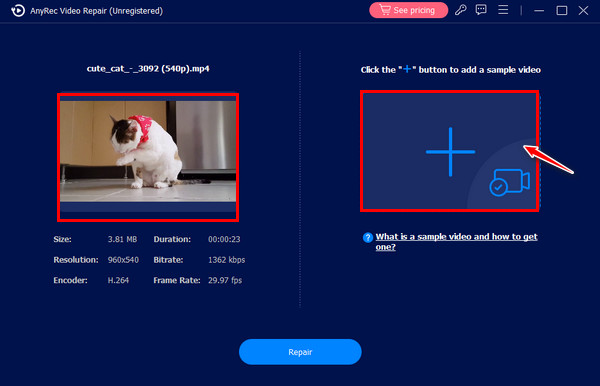
Langkah 2.Setelah kedua-dua video ditambahkan, betulkan isu 0xc00d36e5 dengan mengklik butang "Baiki" di tengah. Kemudian, klik butang "Pratonton" untuk melihat sama ada video anda ternyata seperti yang anda jangkakan.

Langkah 3.Anda boleh mengesahkan parameter terlebih dahulu jika ia sangat baik sebelum mengklik butang "Simpan" untuk mendapatkan fail boleh main anda.
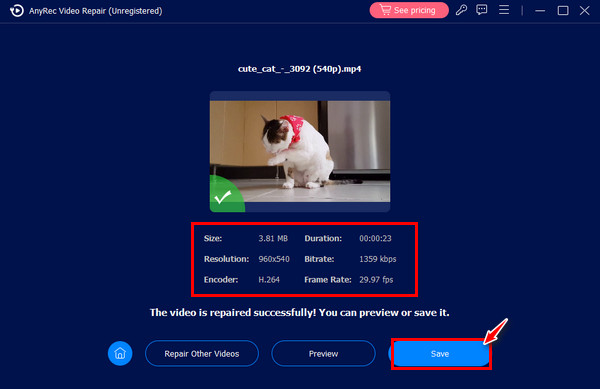
Cara 4. Gunakan VLC untuk Betulkan Ralat 0xc00d36e5
Seperti yang dibangkitkan sebelum ini, pemain media yang tidak serasi boleh menyebabkan anda mendapat kod ralat 0xc00d36e5. Biasanya, orang membetulkan isu itu dengan beralih kepada pemain media lain, yang agak mudah, kerana terdapat banyak pemain yang ideal hari ini, seperti VLC. Sehubungan itu, lancarkan VLC pada desktop anda, kemudian seret dan lepaskan video anda ke dalamnya, atau buka melalui tab Media dan klik pilihan Buka Fail.
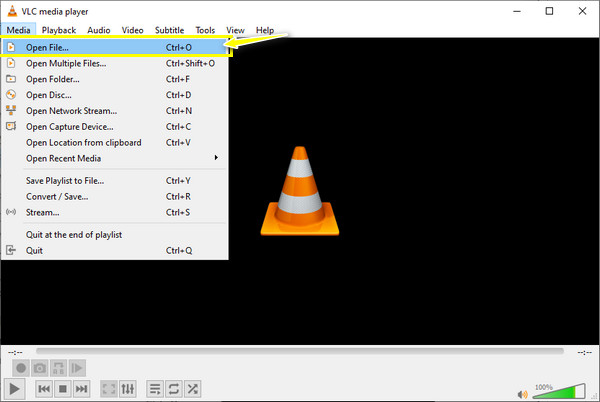
Cara 5. Jalankan imbasan SFC dan Perintah DISM
Penyelesaian berbeza untuk membetulkan 0xc00d36e5 jika anda mengesyaki fail video anda rosak adalah melalui imbasan SFC dan arahan DISM. Ia berfungsi dengan menggantikan fail yang rosak atau ditukar, jadi ia tidak benar-benar membaiki mana-mana fail, tetapi anda boleh menolak rasuah di dalam sistem anda melaluinya. Lihat di bawah cara menjalankan imbasan SFC dan arahan DISM pada PC Windows anda:
Cara menjalankan imbasan SFC:
Langkah 1.Buka Prompt Perintah terlebih dahulu dengan menaip "CMD" dalam kotak carian. Masukkan arahan sfc/scannow untuk memulakan proses pembaikan.
Langkah 2.Mulakan semula PC Windows anda dan periksa sama ada video anda boleh dimainkan pada Windows Media Player tanpa ralat 0xc00d36e5.
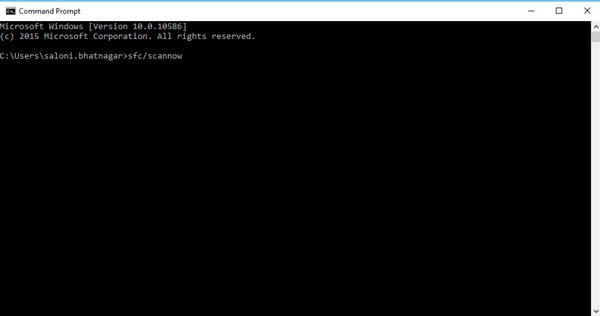
Bagaimana untuk menjalankan arahan DISM:
Langkah 1.Bagi arahan DISM, tekan kekunci "Windows + X", kemudian pilih "Command Prompt" (Admin).
Langkah 2.Selepas itu, taip DISM /Online/Cleanup-Image /RestoreHelath, kemudian tekan "Enter untuk mula menjalankan program". Kemudian, mulakan semula PC anda dan mulakan dengan imbasan SFC sekali lagi.
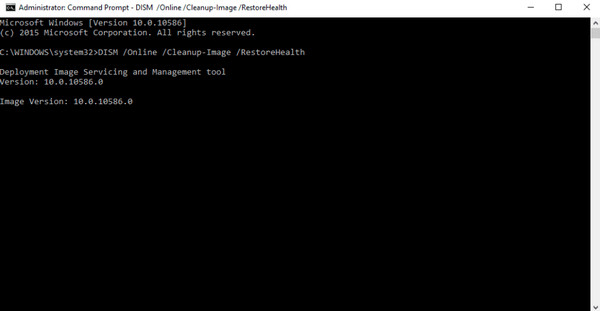
Cara 6. Tukar USB/Memory Stick
Katakan anda menggunakan pemacu USB dan memainkan fail video anda daripada Windows Media Player; tukar USB atau kayu memori dan semak sama ada penyelesaian ini membetulkan kod ralat 0xc00d36e5. Ramai pengguna telah mengatakan bahawa kaedah ini menyelesaikan isu kod ralat.
Cara 7. Tukar Format Video
Mengenai fail yang tidak disokong oleh Windows Media Player, cuba tukar video anda kepada format lain yang pemain menyokong, seperti WMV. Untuk mencapai penukaran yang berkualiti, pilih yang boleh dipercayai untuk membantu, dan mujurlah, banyak yang boleh didapati di Internet, sama ada alat dalam talian atau perisian penukar. Setelah selesai menukar, anda tidak sepatutnya menemui 0xc00d36e5 lagi. Sudah tentu, anda boleh memasang Codec MKV dan banyak lagi pada Windows Media Player.
Cara 8. Mulakan PC Anda dalam Mod Selamat
Selalunya, apl pihak ketiga menyebabkan isu main balik video pada PC Windows anda. Oleh itu, anda boleh menyelesaikan ralat 0xc00d36e5 dengan cepat dengan memulakan semula PC anda dan menukarnya kepada Mod Selamat; inilah cara untuk melaksanakannya:
Langkah 1.Mulakan semula PC Windows anda, kemudian tekan kekunci "F8" sentiasa semasa prosedur. Kemudian, "Pilihan But Lanjutan" akan dipaparkan pada skrin anda.
Langkah 2.Pilih pilihan "Mod Selamat" untuk menetapkan sistem anda dalam mod ini. Selepas itu, cuba mainkan video anda sekali lagi dalam Windows Media Player untuk menyemak sama ada terdapat ralat 0xc00d36e5.
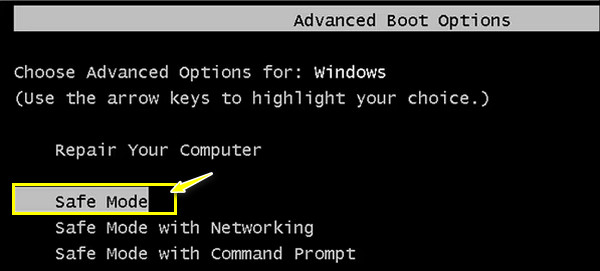
FAQs
-
Bagaimana untuk membetulkan ralat 0xc00d36e5 menggunakan VLC?
Selepas melancarkan VLC, pergi ke tab "Alat" dan pilih "Keutamaan". Dalam tetingkap, pergi ke bahagian "Input & Codecs". Kemudian, di bawah menu fail AVI yang rosak atau tidak lengkap, pilih pilihan "Sentiasa Betulkan". Klik butang "Simpan" setelah selesai.
-
Adakah menambah fail saya ke storan lain membetulkan kod ralat 0xc00d36e5?
ya. Walaupun pemacu USB adalah pilihan ideal untuk menyimpan fail video, ia terdedah kepada ralat semasa anda cuba memainkan video. Dengan hanya menyalin fail video anda daripada pemacu USB dan menampalnya pada PC desktop anda, anda boleh membuat video anda dimainkan pada Windows Media Player tanpa sebarang masalah.
-
Mengapa saya tidak boleh menjalankan imbasan SFC pada PC Windows saya?
Ini bermakna masalah wujud semasa anda menjalankan imbasan. Jika tidak, mulakan PC anda dalam Mod Selamat, jalankan arahan DISM, dan kemudian bentuk imbasan SFC selepas itu. Selepas itu, semak sama ada kandungan 0xc00d36e5 telah diselesaikan.
-
Apakah beberapa alternatif VLC untuk memainkan video jika saya mempunyai 0xc00d36e5?
Selain VLC, anda boleh menggunakan KMPlayer, PotPlayer, 5KPlayer, Kodi, QuickTime, Plex, GOM Media Player dan banyak lagi.
-
Apakah petua yang anda pertimbangkan untuk mengelakkan ralat 0xc00d36e5?
Semasa memuat turun video anda, pastikan tiada lagi gangguan dalam proses tersebut. Selain itu, elakkan menggunakan pemacu USB dan letakkan video anda pada folder pemacu setempat anda. Anda harus menyemak pemacu grafik anda juga, dengan kerap jika ia memerlukan sedikit kemas kini.
Kesimpulan
Itupun dia! Dengan bantuan 8 penyelesaian yang dibuat atas sebab tertentu, anda boleh membetulkan 0xc00d36e5 dengan mudah. Daripada menukar tetapan Windows anda kepada melaksanakan PC anda dalam mod selamat, anda boleh mencuba kesemuanya untuk menyelesaikan ralat. Walau bagaimanapun, jika sebab utama ialah video anda rosak, gunakan Pembaikan Video AnyRec. Jangan ragu untuk mengambil bantuannya untuk membaiki sebarang jenis video yang rosak; anda boleh memastikan hasil pembaikan berkualiti tinggi dengannya. Cubalah sekarang!
100% Selamat
100% Selamat
